Sie können die folgende Formel verwenden, um in einer Google Tabellen-Abfrage nach einem Datumsbereich zu filtern:
=QUERY(A1:C9,"select * where A > date '"&TEXT(DATEVALUE("1/1/2020"),"yyyy-mm-dd")&"'")
Diese …
Sie können die Label-Funktion in einer Google Tabellen-Abfrage verwenden, um spezifische Labels für die Ergebnisse bestimmter Spalten zu erstellen.
Sie können die folgende Syntax verwenden, um eine bestimmte Bezeichnung für eine Spalte innerhalb einer Abfrage zu erstellen:
=QUERY(A1:C13, "select * label A 'Column A'")
In diesem Beispiel wählen wir alle Spalten im Bereich A1:C13 aus und bezeichnen Spalte A in der resultierenden Ausgabe als „Spalte A“.
Sie können auch die folgende Syntax verwenden, um bestimmte Beschriftungen für mehrere Spalten innerhalb einer Abfrage zu erstellen:
=QUERY(A1:C13, "select * label A 'A Column', B 'B Column'")
Die folgenden Beispiele zeigen, wie Sie diese Formeln in der Praxis anwenden können.
Wir können die folgende Formel verwenden, um die Spalten „Team“, Points und „Rebounds“ auszuwählen und dann die Spalte „Team“ in der Ausgabe als „Teamname“ zu bezeichnen:
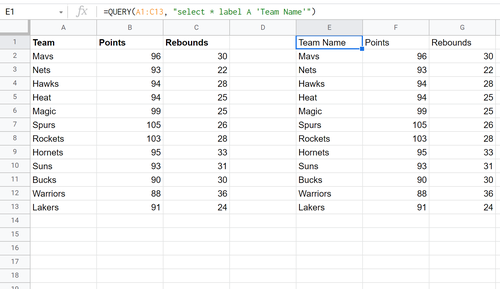
Beachten Sie, dass die Spalte „Team“ umbenannt wurde, aber die Spalten „Points“ und „Rebounds“ ihre ursprünglichen Namen beibehalten haben.
Wir können die folgende Formel verwenden, um die Spalten „Team“, „Points“ und „Rebounds“ auszuwählen und dann die Spalte „Team“ als „Teamname“ und die Spalte „Points“ als „Erzielte Punkte“ in der Ausgabe zu bezeichnen:
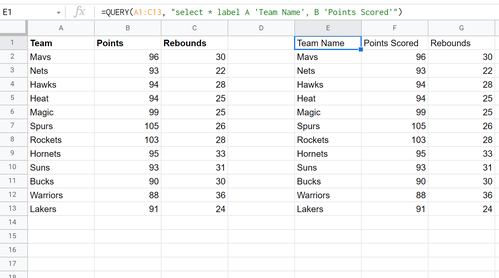
In diesem Beispiel haben wir die label -Klausel verwendet, um zwei Spalten in der Ausgabe umzubenennen, aber wir können genau dieselbe Syntax verwenden, um eine beliebige Anzahl von Spalten umzubenennen, die wir möchten.
In den folgenden Tutorials wird erläutert, wie Sie andere gängige Vorgänge mit Google Tabellen-Abfragen ausführen:
Google Tabellen: Abfragen aus einem anderen Blatt
Google Tabellen-Abfrage: Wählen Sie Zeilen aus, die eine Zeichenfolge enthalten
Google Tabellen-Abfrage: Verwendung von Gruppieren nach
Sie können die folgende Formel verwenden, um in einer Google Tabellen-Abfrage nach einem Datumsbereich zu filtern:
=QUERY(A1:C9,"select * where A > date '"&TEXT(DATEVALUE("1/1/2020"),"yyyy-mm-dd")&"'")
Diese …
Sie können die SUM()-Funktion in einer Google Tabellen-Abfrage verwenden, um die Summe der Werte in Zeilen zu finden, die bestimmte Bedingungen erfüllen.
Methode 1: Alle Zeilen summieren
=QUERY(A1 …